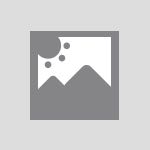
リダイレクト警告への対処法とは?設定するときのやり方や注意点も紹介
記載されている内容は2021年12月27日時点のものです。現在の情報と異なる可能性がありますので、ご了承ください。
また、記事に記載されている情報は自己責任でご活用いただき、本記事の内容に関する事項については、専門家等に相談するようにしてください。
初回公開日:2021年12月27日
更新日:2022年03月01日
Google利用中に表示されるリダイレクト警告とは
通常、リダイレクトは古いサイトから新しいサイトへ転送する場合や、一時的にサイトのURLを変更する場合に用いられます。
しかし、詐欺に使われるサイト誘導や、本来とは違うURLへのリダイレクトが設定されている場合に、Googleが不正なURLと判断してリダイレクトの警告を発します。
ユーザー不利益を被らないように、ネット上での被害を防ぐ措置の1つが、リダイレクト警告です。
「リダイレクトが繰り返し行われました」表示との違い
「リダイレクトが繰り返し行われました」は、転送先のサイトが決まらずにリダイレクトが繰り返されてしまう現象を指します。
通常は、何回目かのリダイレクトでユーザーの行き先が決まるものです。しかし、稀に転送されずに無限ループに陥ることがあります。
意図していないリダイレクトループの原因はさまざまですが、不正なURLに転送されることではないため、リダイレクト警告とは異なるでしょう。
Googleにおけるリダイレクトの種類
Googleは、おもに2つのリダイレクトがあります。
Webサイトの引越しなど、元のURLに戻すことがない恒久的な移転に使われる301リダイレクトと、一時的なURL変更のみでURLを元に戻すときに使われる302リダイレクトです。
ここでは、2つのリダイレクトについて解説していきます。
302リダイレクトについての概要
302リダイレクトは、一時的にURLを変更するが将来的に元のURLに戻す場合などに使われます。
おもにページのメンテナンスで活用され、メンテナンス中である旨をユーザーに伝えるために使用されることが多いでしょう。
検索結果には古いURLのまま表示されますが、302リダイレクトが長期に渡った場合に検索結果や評価が新しいURLに移る可能性があります。
301リダイレクトについての概要
301リダイレクトは、今まで使っていたURLから新しいURLに引き継ぐ場合に使われます。
Webサイトのリニューアルやサイトドメインの変更などで活用されるリダイレクトで、検索エンジンは旧URLのアクセスを新URLに恒久的に転送を行います。
また、旧URLに対する評価も新しいURLへと引き継がれるため、それまで検索結果で上位表示されていたサイトが消えた、ということはありません。
Googleでリダイレクト警告が出るパターン
Googleでネットサーフィンをしていると、突然リダイレクトの警告が表示される場合がありますが、表示される原因の大半はサイト運営者によるものです。
具体的に「表示中のページからhttp://◆◆.comといったページにリダイレクトしようとしています」という文言が表示され、そのサイトがなんらかの危険を含んでいる可能性を示しています。
ここでは、リダイレクト警告が出る2つの原因を解説しましょう。
短縮URLにアクセスしたとき
リダイレクト警告が出るパターンとして、短縮URLにアクセスした場合が挙げられるでしょう。
短縮URLは長い文字列のURLを短く変換したものです。URLをシンプルに表示できたり、リンク切れの防止ができるなどのメリットがありますが、不正なURLを隠すために使われやすいというデメリットもあります。
Googleが短縮URLを悪質なリダイレクトと間違えて、リダイレクト警告を出してしまうパターンです。
悪質な利用者による行為であるとき
リダイレクト警告が表示されるもう1つのパターンとして、悪質な利用者によって不正が行われているときです。
世界中で横行している詐欺サイトやアダルトサイトへの誘導は、おもに301リダイレクトを不正使用して行われています。本来はユーザーの利便性を高めるために構築されたシステムですが、悪質な使い方も可能にしてしまうのが現状です。
リダイレクト警告への3つの対処法
リダイレクト警告が表示されたサイトにアクセスすると、スパムメールが来るようになったりマルウェア感染してしまうなどのリスクが大きくなるでしょう。
しかし、問題がないURLにもかかわらずリダイレクト警告が表示される場合があるため、一概に悪質であるURLとは言えません。サイト運営側の設定ミスや、抜け漏れなどの原因も考えられるでしょう。
そこで、リダイレクト警告が表示された場合の対処法を3つ紹介していきます。
1:シークレットモードでのブラウザ起動
ブラウザをシークレットモードにすることで、閲覧履歴が残らずcookieもサイト側に送信されることがありません。
Google Chromeの右上にある設定ボタンをクリックし、「シークレットウィンドウを開く」を選ぶことで新しいシークレットウィンドウを開くことができます。
不正がないサイトであれば、シークレットモードにすることでリダイレクト警告が表示されなくなるでしょう。
2:ブラウザの再起動
公正なサイトにアクセスするときにもリダイレクト警告が表示される場合、ブラウザ自体に原因や不具合が生じている可能性があるでしょう。
ブラウザの再起動をすることで蓄積されたキャッシュなどが減少し、リダイレクト警告が表示されなくなる可能性があります。
また、Google Chromeの右上にある設定から、キャッシュクリアを行うことでキャッシュを減らすこともできます。
3:保存されたcookieの消去
Google Chromeのブラウザでは、保存されているcookieを個別に削除することで、リダイレクト警告が非表示になる場合があります。
cookieの削除をする際には、削除対象を全体ではなく該当するデータだけ選びましょう。全てのcookieを削除してしまうと、関係がないサイトでもログアウトされてしまうため注意が必要です。
また、パソコンだけでなくスマホでもcookieの削除を行うことができます。
cookieをサイト別に削除する方法
はじめに、画面上部のアドレスバーにある鍵マークをクリックし、ウィンドウ内の「Cookie」を選びます。
現在、このサイトで使用中のCookieが表示されるため、表示されている分だけ「削除」をクリックしましょう。全て削除したら「完了」をクリックして終わりです。
ふたたび、リダイレクト警告が出たサイトにアクセスし、スムーズに入ることができれば成功です。
消去してもリダイレクト警告が出る場合は閲覧を避ける
cookieを消去してもリダイレクト警告が出る場合には、閲覧を避けることが賢明でしょう。
リダイレクト警告が表示され続ける理由は、マルウェアに感染していたり、ハッキング目的などの危険を含んでいる可能性があるためです。
明らかに信頼できるURLであれば問題ないでしょう。しかし、安全が不明瞭であるURLにアクセスすることは、リスクを伴うことを頭に入れておきましょう。
Googleにおけるリダイレクト設定の3つの必要性
リダイレクトは、おもにSEOやユーザビリティなどの向上に寄与する仕様です。
ユーザーが求める情報を得られるように作られたリダイレクトは、サイト運営者にとってもアクセスを伸ばすために欠かせない仕組みでしょう。
Googleにおけるリダイレクト設定の必要性を3つ解説します。
1:変更したページのURLを一定期間で元に戻すため
リダイレクト設定を行う必要性の1つ目は、一時的にURL変更をするときです。
Webサイトの長期運用には、GoogleのバージョンアップやWebトレンドに合わせた自社サイトのブラッシュアップが欠かせません。
違うURLを一時的に使ってメンテナンスをし、元のURLに戻すことでスムーズなサイトリニューアルが可能になります。
2:ユーザビリティを低下させないため
2つ目にユーザビリティ面が挙げられます。
仮に、サイトリニューアル時にリダイレクト設定が行われていないとしましょう。以前からアクセスしているユーザーが、ブックマークなどからアクセスすると存在しないURLとして表示されます。これではユーザーにとってストレスとなり、サイトの離脱に繋がりかねません。
正しくリダイレクト設定を行うことで、ユーザーの信頼を損なわないサイト運営が可能になるでしょう。
3:新ページにWebサイト評価を引き継ぐため
3つ目はSEOに直結する要素です。
GoogleはURL変更時にリダイレクト設定が施されていないサイトを、まったくの別ページとして判断します。検索結果で上位表示されていたページが、リニューアル後に順位が下がってしまうケースは、リダイレクト設定を怠ったために発生します。
旧ページの評価が高くてもリダイレクト設定を実施しなければ、0からのスタートとなり評価は引き継がれません。
リダイレクト設定が必要な3つのシーン
リダイレクトはユーザーとSEO、どちらにも有効に働く仕組みのことです。
上記で301や302について触れましたが、正しく設定できればサイト運営がスムーズになるでしょう。適宜リニューアルなどを行い、ユーザビリティの高いサイトを継続することで検索エンジンからの評価も良くなっていきます。
リダイレクトが必要とされるシーンを3つに分けて解説します。
1:URLは変わるがページ内容は変更されない場合
1つ目はWebサイトのURLを変更する場合に、リダイレクトが必要になります。
検索エンジンの仕様上、リダイレクトを設定しなければ古いURLと新しいURLが同一であると判断しません。それどころか内容が似通っているコピーサイトとして認識され、検索エンジンからペナルティを受ける可能性も生じます。
リスクを回避するためにも、適切なリダイレクト設定を行いましょう。
2:URLは変わらないがページ内容が変更される場合
2つ目に挙げるのは、URLはそのままでページ内容だけ変更した場合です。
たとえば、一定期間ごとにページを変更する場合に、手動でページを書き換えていたら多分な労力となるでしょう。いくつかのコンテンツを用意しておき、自動でリダイレクト設定することで、リンク先を変更する手間を省き、SEOの評価も下がらなくなります。
いわゆる内部転送と呼ばれおり、複数サイト運営の更新などに役立ちます。
3:URLとページ内容どちらも変更される場合
3つ目は、URLとページ内容がどちらも変更する場合です。
まったく新しいサイトを立ち上げる分には問題ありませんが、以前のURLを引き継ぐのであればリダイレクトは必要になります。
Googleはとくに重複するURLやコンテンツを嫌う傾向にあり、SEOの視点から見ると不利になってしまいます。また、リダイレクト未設定ではエラーページと判断されることもあるので、忘れずに実装しましょう。
リダイレクトを.htaccessで設定する5つの方法
.htaccessとは、サーバーを制御するファイルを指します。
ページ閲覧に規定の入力を必要とするBasic認証や、ページの読み込み速度に関係するキャッシュ設定などが可能です。またこれらの設定に加え、リダイレクト設定も行うことができ、大半のリダイレクトに使われています。
ここでは、.htaccessのファイル作成から設定まで順を追って説明します。
1:ファイルの作成方法
.htaccessファイルはテキストエディタで作成できます。
ファイル作成に難しい操作は必要ありません。テキストエディタを使って記述し「.htaccess」というファイル名で保存するだけです。
HTMLやCSSなどの記述に普段から使っているテキストエディタや、Windowsに搭載されているメモ帳で作成することができます。
2:サーバーへアップする際のやり方
.htaccessファイルをサーバーにアップロードするには、HTMLやCSSファイルと同じくFTPソフトを使います。
注意するポイントはおもに3つです。FTPソフト上で.htaccessファイルを視認できるようにすること、.htaccessのバックアップを取ること、そして正しい階層にアップロードすることです。
少しの操作ミスでページが非表示になるため、慎重に行いましょう。
3:ページ単位で変更する場合の例
ページ削除やURLを変更した場合、ユーザーを別のページへ転送させるときに使います。旧URL「○○.html」から新URL「△△.html」に転送すると仮定した際のテキストファイルは以下の通りです。
RewriteEngine on
RewriteRule ^○○.html$ https://www.◆◆.com/△△.html [L,R=301]
4:ディレクトリ単位で変更する場合の例
部分的にリニューアルする場合やCMS変更など、ディレクトリ単位で変更する場合の記述は以下の通りです。ここでは、「/○○/」から「/△△/」に転送すると仮定します。
RewriteEngine on
RewriteRule ^○○(.*)$ /△△$1 [L,R=301]
5:リダイレクトができない場合の対処法
.htaccessでリダイレクトができない場合には、ほかのプログラムで設定を行うことができます。JavaScriptは、location.hrefやlocation.replaceのような関数を使って、リダイレクトを使用することができます。
また、検索エンジンの処理に時間がかかりますが、meta refreshを用いることでリダイレクトが可能になるでしょう。
リダイレクト設定のコツ
リダイレクトは、設定に不備があるとユーザーの混乱を招き、検索エンジンからの評価が下がる恐れがあります。
細かいミスを防ぐために、旧URLと新URLを表記した一覧を作成するといいでしょう。サイト管理を確実に行うことで抜け漏れなどを予防できます。
また、旧サイトで閲覧数の少ないページに関しては無理に引き継がず、リニューアルしたページを作成することで、いい成果をもたらす可能性があります。
Googleにおけるリダイレクト設定の3つの注意点
サイトリニューアルや一時的なメンテナンスでリダイレクトを行う場合、いくつかのポイントに注意して設定する必要があります。
リダイレクト設定はユーザーやGoogleにプラスの効果を与えますが、適切に行われなければマイナスに働いてしまうでしょう。
ここでは、Googleのリダイレクト設定における注意点を3つ紹介します。
1:全てのリダイレクト先をTOPにしない
旧サイトからのリダイレクト先を新サイトのTOPページに設定することは、サイト全体のマイナス評価につながります。
301リダイレクトを行う場合、同じコンテンツでURLが変わったときに使う機能です。ユーザーからすると違うコンテンツが表示され、ユーザビリティの低下につながるでしょう。
その結果、Googleからの評価も相対的に低くなり、検索上位に表示されなくなる可能性があります。
2:サイトリニューアルの際はリダイレクト設定を忘れない
SEO対策や見栄えのいいコンテンツにリニューアルしても、リダイレクト設定を忘れてしまえばそれまでの手間と時間が無駄になってしまいます。
ユーザーは古いURLのサイトにアクセスし続けるので、時間が経てば物足りなくなる可能性があります。また、Googleからは別のページと評価されるため、積み上げてきたサイトの価値がなくなってしまうでしょう。
サイトリニューアルをした際はリダイレクト設定を忘れずに行いましょう。
3:実装後はリダイレクトできているか確認する
リダイレクト設定を正しく行えたとしても、意図した通りの動きになっているか確認することが大切です。
リダイレクトを設定するための記述は繊細で、1文字間違えただけでもリダイレクトは正しく行われません。
作業時は、見逃している点や誤入力していることに気付きにくいため、リダイレクト設定が完了したあとに自身でチェックしましょう。
Googleにおけるリダイレクトについて学ぼう
長期に渡るサイト運営には、クオリティを高めるためのリニューアルやメンテナンスが欠かせません。
正しいリダイレクトを設定することで、ユーザビリティを低下させずGoogleからの評価も保つことができます。また、SEOにも影響を及ぼすため、知識を増やし確実な作業をすることが肝要です。
自身のサイトをよりよくするためにも、リダイレクト全般のスキルを身につけていきましょう。






















